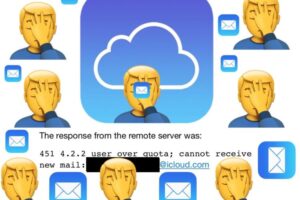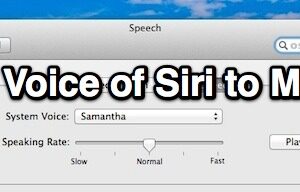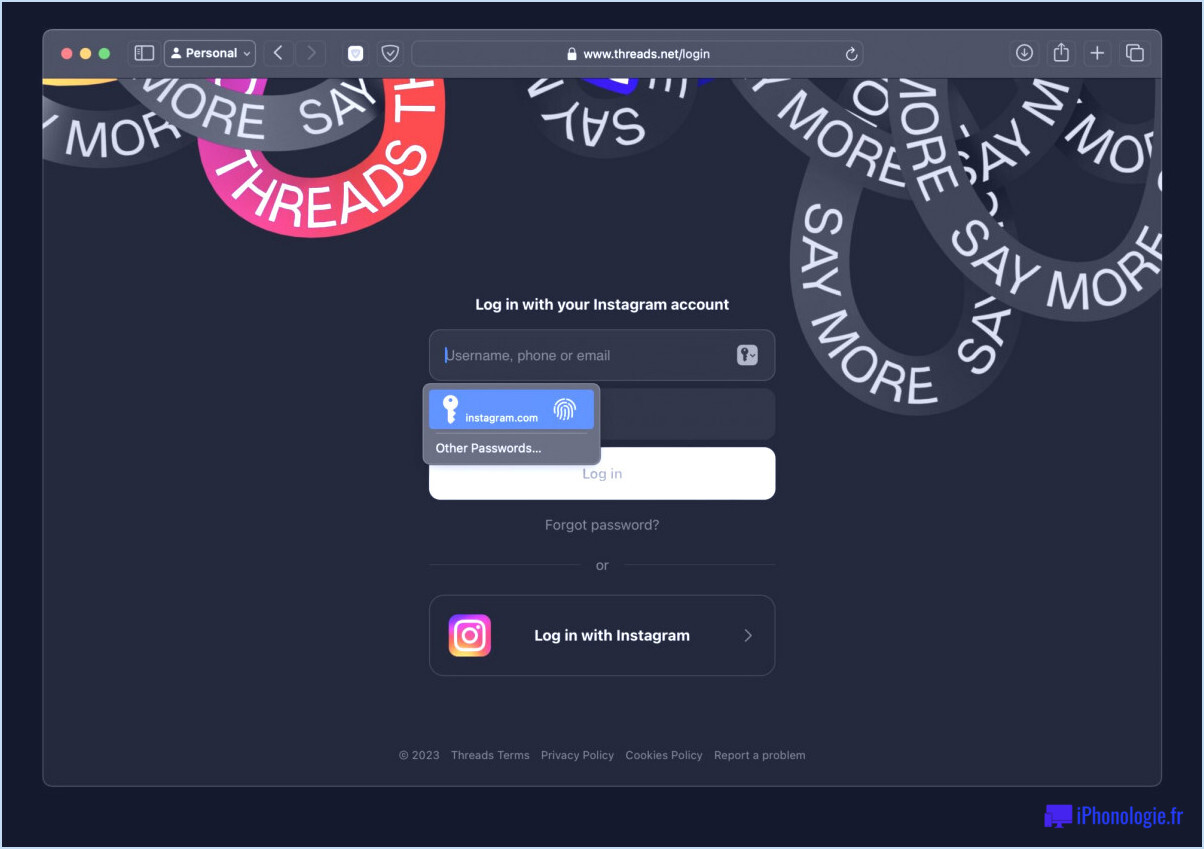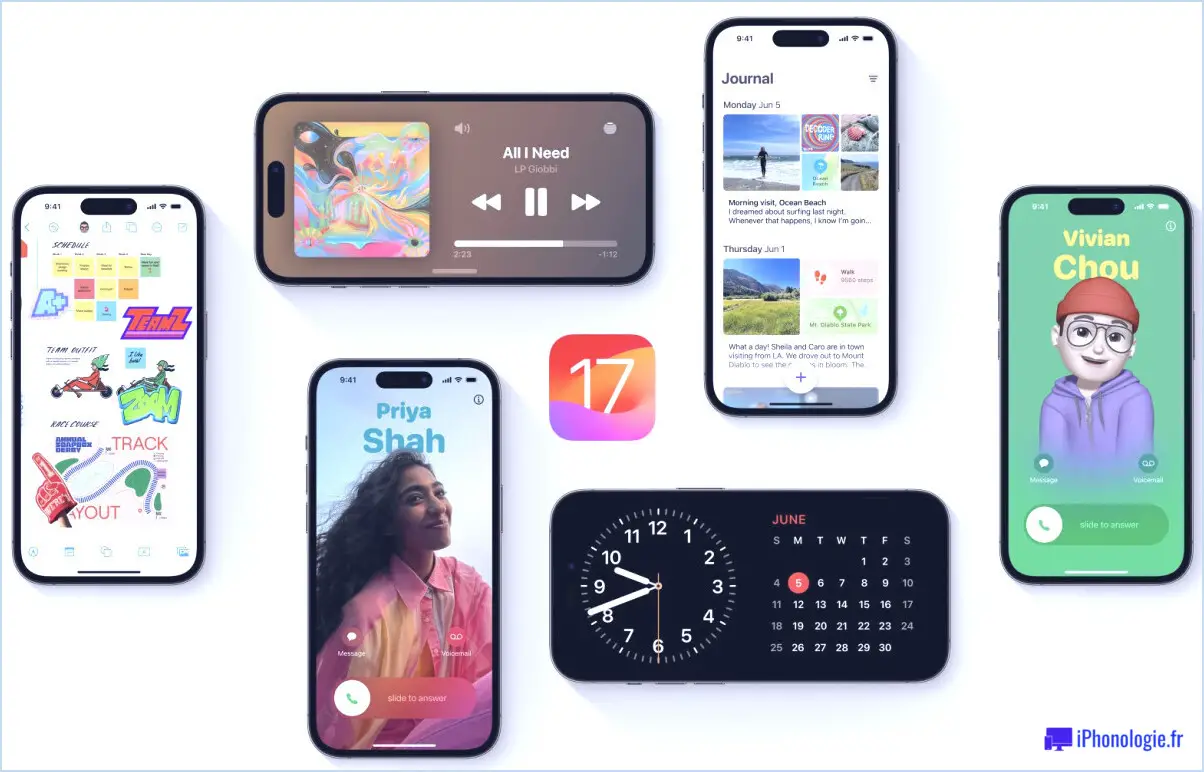Comment modifier les actions rapides et les extensions dans MacOS Sonoma et Ventura
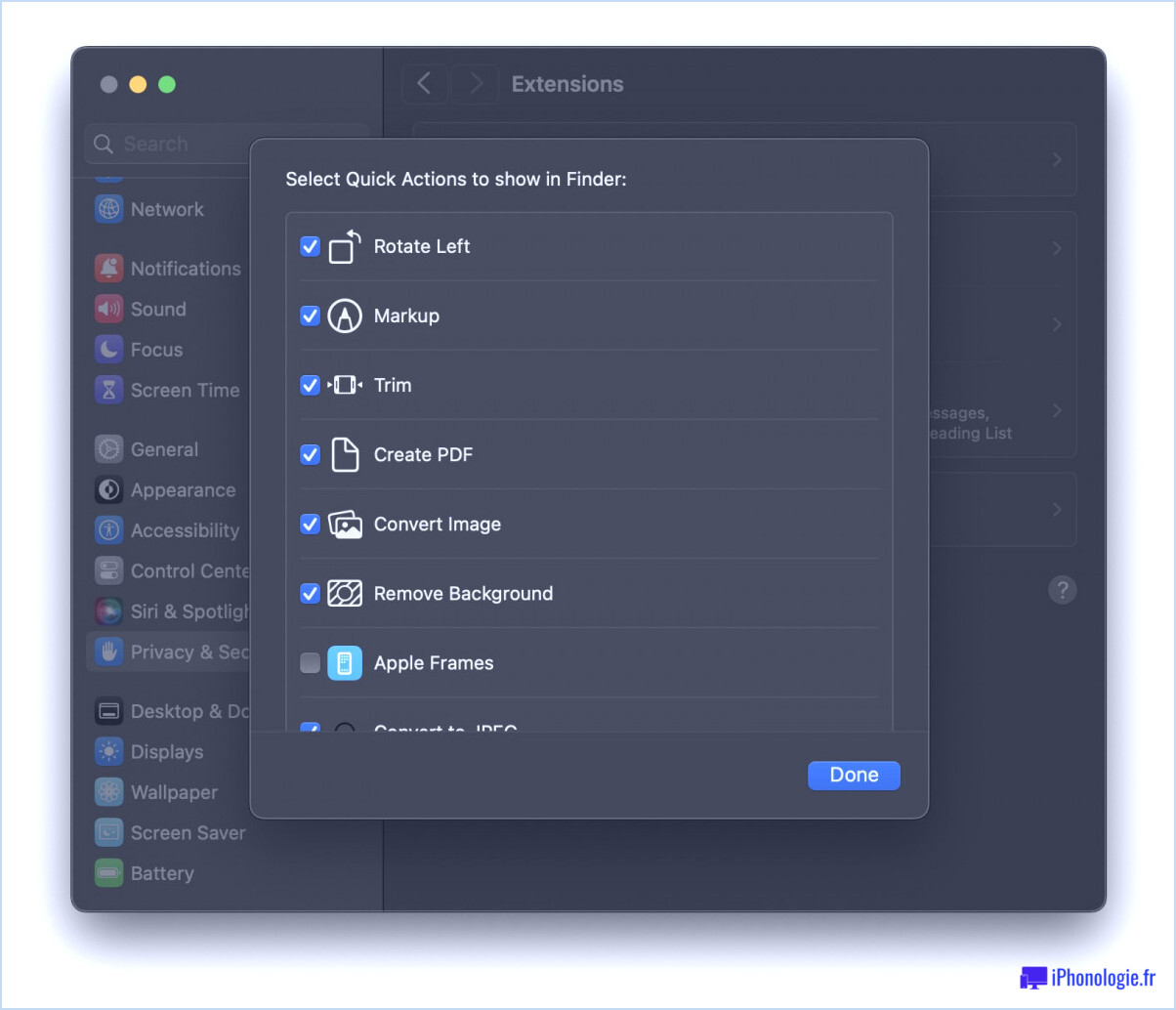
Les extensions et les actions rapides dans macOS vous permettent d'activer et de désactiver des fonctionnalités supplémentaires dans des endroits tels que le menu Partage, la Touch Bar et les menus contextuels du Finder. Par exemple, vous pouvez ajouter ou supprimer des options de marquage, des actions rapides, des options de partage, des options d'édition de photos, et bien plus encore. Ces fonctions sont très appréciées par de nombreux utilisateurs de Mac, mais les dernières versions de MacOS rendent la personnalisation de ces fonctions difficile, car de nombreux utilisateurs ne peuvent pas trouver les réglages et se demandent où se trouvent désormais les extensions et les actions rapides sur le Mac.
Comme tant d'autres déplacements de paramètres curieux ou carrément déconcertants dans macOS Sonoma / Ventura, Extensions a suivi le mouvement, et si vous ne pouvez pas localiser Actions rapides ou Extensions dans les réglages système de macOS Sonoma et macOS Ventura, vous n'êtes certainement pas le seul.
Bizarrement, les paramètres des Actions rapides et des Extensions dans macOS Sonoma 14 et macOS Ventura 13 ou plus récent sont maintenant situés dans.Confidentialité & Sécurité.
Comment personnaliser les actions rapides & Extensions dans les réglages du système macOS.
Prêt à trouver vos extensions et actions rapides à personnaliser sur votre Mac ? Préparez-vous à entamer un curieux voyage dans les réglages du système :
- Allez dans le menu Pomme de et sélectionnez "Réglages du système"
- Allez dans "Confidentialité & Sécurité" dans le menu de gauche des options de réglage.
- Faites défiler la liste jusqu'à ce que vous ayez dépassé les préférences en matière de confidentialité et de sécurité pour arriver à la section "Autres".
- Cliquez sur "Extensions".
- Vous trouverez ici les réglages et les bascules prévus pour les actions, les actions rapides et les extensions dans MacOS, y compris pour le Finder.
- Sélectionnez le type d'extension que vous souhaitez personnaliser ou ajuster et effectuez vos personnalisations de paramètres comme d'habitude.
- Quittez les réglages du système comme d'habitude
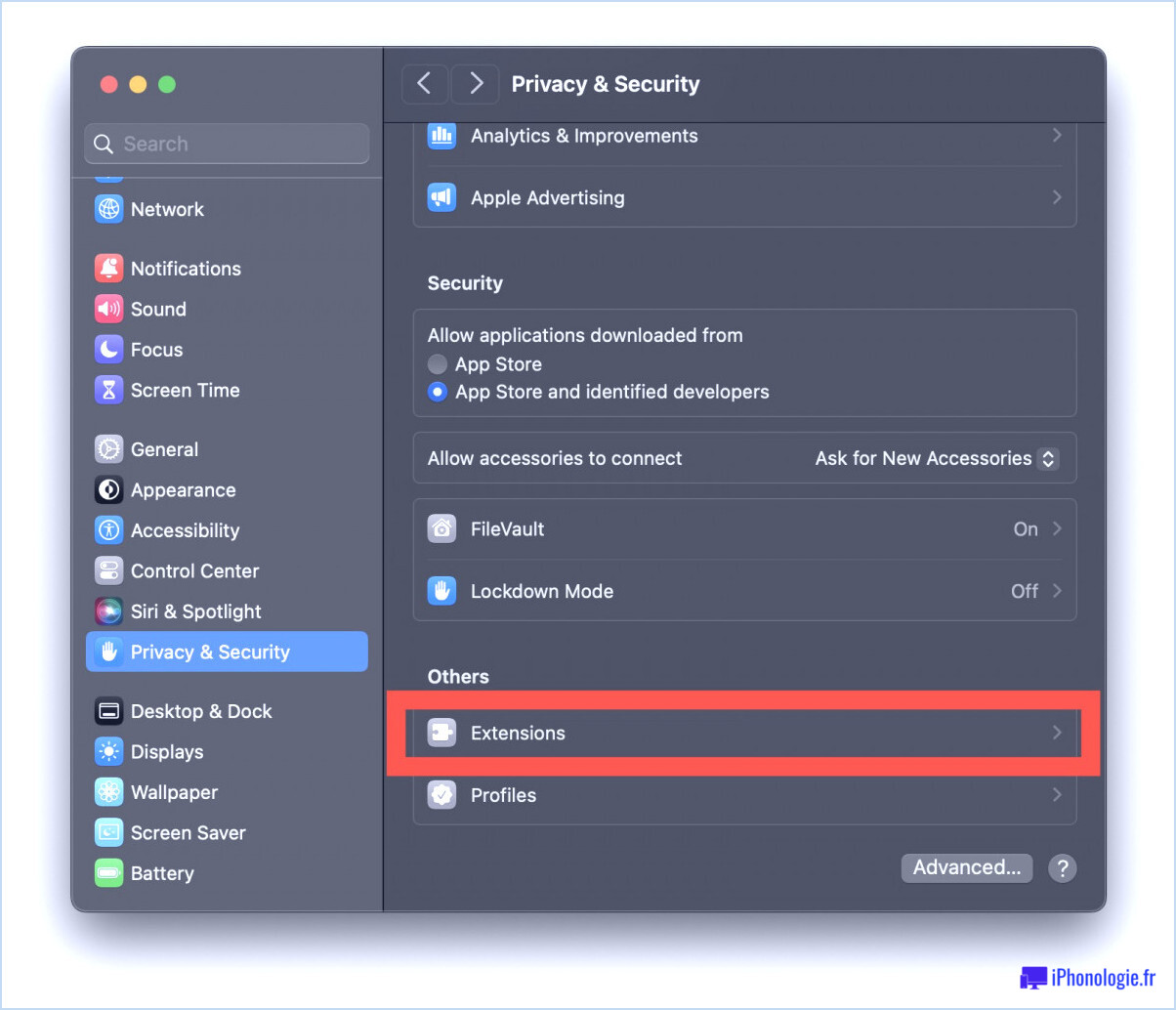
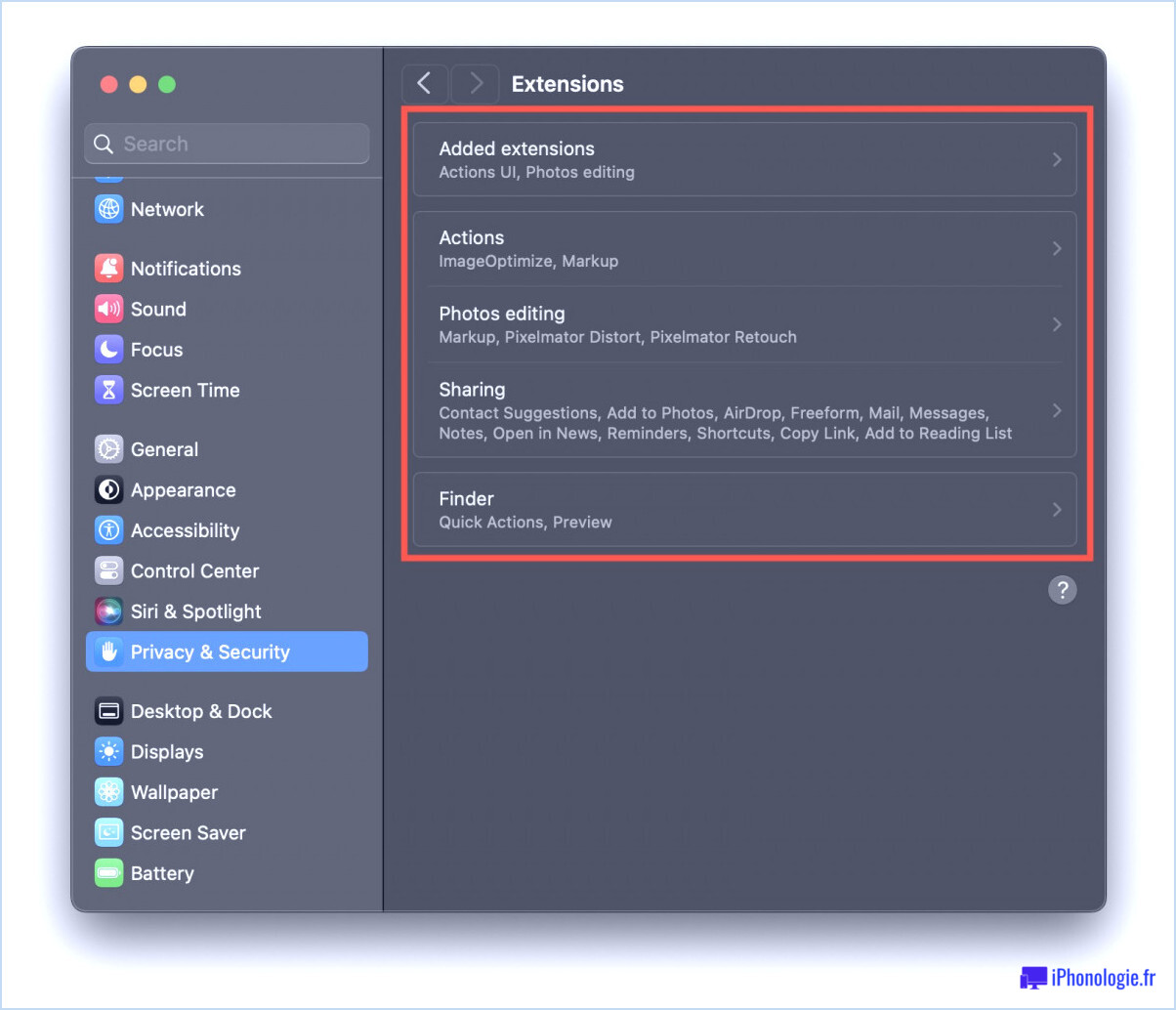
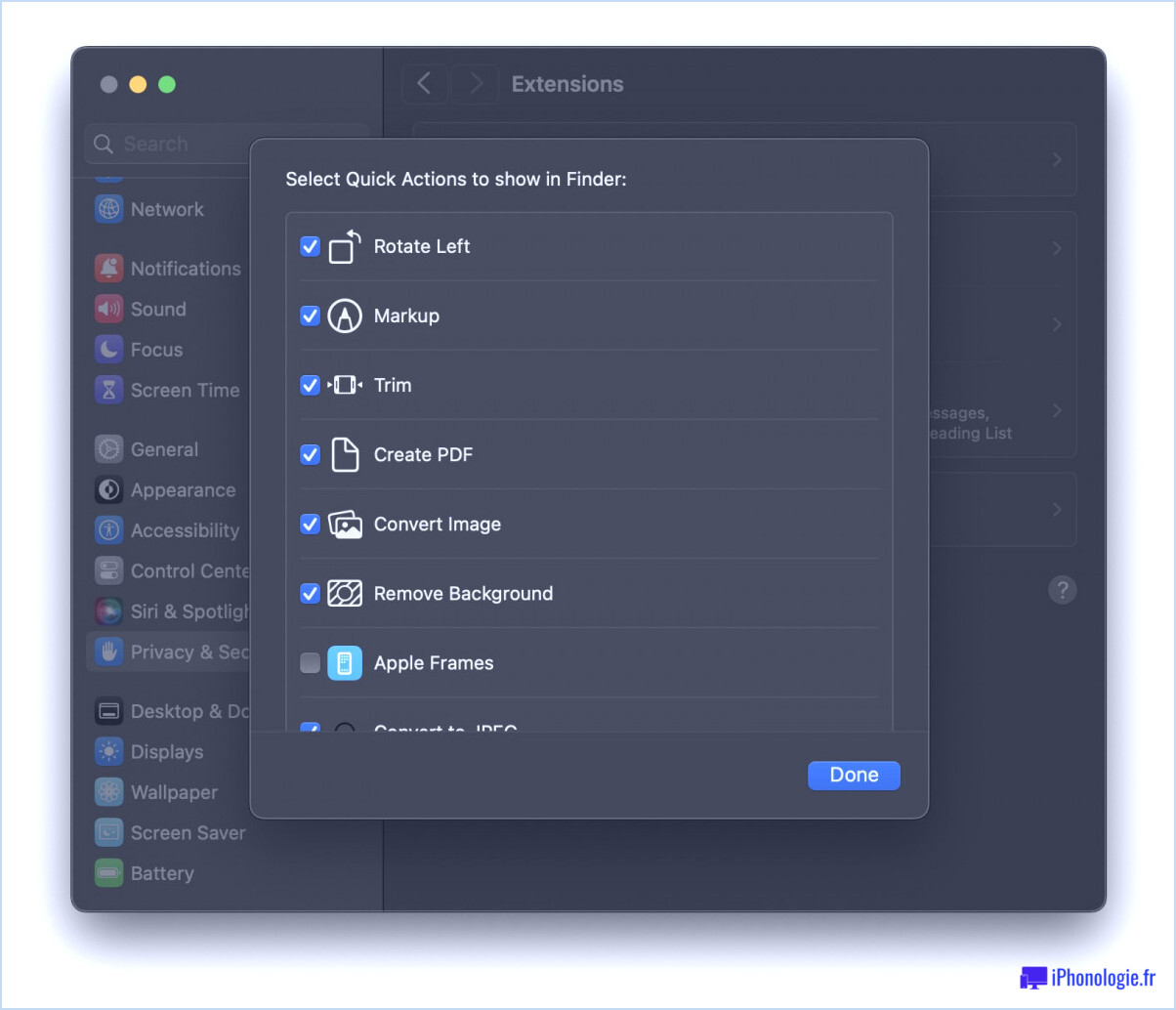
Allez-y, personnalisez et ajustez vos actions rapides et vos extensions, et profitez de vos options personnalisées dans les différents menus contextuels du Mac, dans la Touch Bar et ailleurs.
La raison pour laquelle les réglages des extensions et des actions rapides sont si obscurcis et enfouis dans les versions modernes de MacOS n'est pas claire, mais pour certains utilisateurs, il peut être plus facile d'utiliser simplement la fonction "recherche" dans les réglages du système (bien que la recherche dans les réglages ne fonctionne parfois pas du tout) pour accéder à cette fonction.
Quel est le rapport entre les actions rapides et les extensions et la protection de la vie privée ? & Je ne sais pas ce qu'il en est de la sécurité, mais hélas, en tant que simple utilisateur mortel de Mac, je n'ai pas la sagesse d'un génie d'un autre monde qui a placé les Actions rapides et les Extensions profondément enfouies dans un panneau de paramètres de sécurité. C'est un autre exemple de l'expérience déroutante de la recherche des paramètres système dans macOS Sonoma et Ventura après qu'Apple a décidé d'abandonner les préférences système faciles à utiliser.
Si vous avez d'autres idées, conseils ou réflexions sur les actions rapides et les extensions dans macOS, en particulier en ce qui concerne Sonoma et Ventura et les systèmes d'exploitation ultérieurs, partagez-les dans les commentaires.